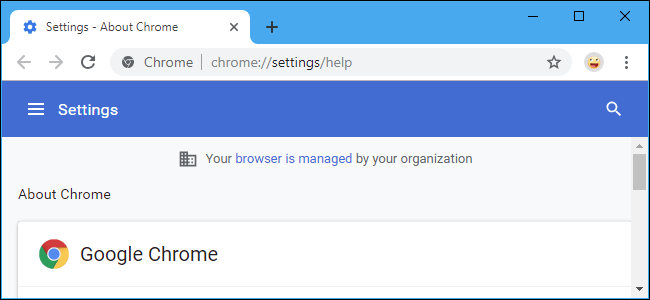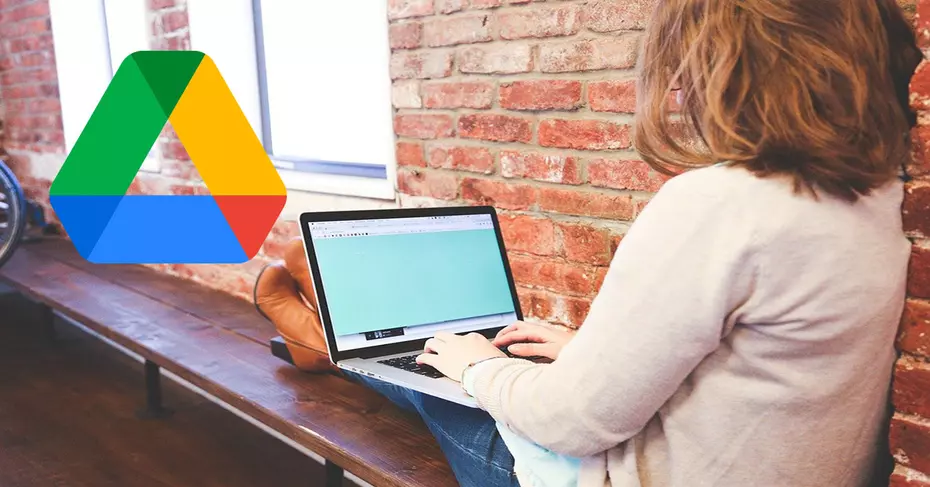يقول Google Chrome أنه “تديره مؤسستك” إذا كانت سياسات النظام تتحكم في بعض إعدادات متصفح Chrome. يمكن أن يحدث هذا إذا كنت تستخدم جهاز Chromebook أو كمبيوتر شخصيًا أو جهاز Mac تتحكم فيه مؤسستك – ولكن يمكن للتطبيقات الأخرى على جهاز الكمبيوتر الخاص بك تعيين السياسات أيضًا.
ما هي الإدارة في Chrome؟
الإدارة هي ميزة تتيح للمسؤولين التحكم في إعدادات متصفح Chrome. إذا كنت تستخدم Chromebook أو مجرد متصفح Chrome على جهاز كمبيوتر في مكان العمل ، فيمكن لصاحب العمل تعيين مئات السياسات التي تتحكم في كيفية عمل Chrome.
على سبيل المثال ، يمكن للمؤسسة استخدام السياسات لتعيين صفحة رئيسية لا يمكنك تغييرها أو التحكم في إمكانية طباعتها أو حتى إدراج عناوين ويب معينة في القائمة السوداء. على جهاز Chromebook ، يمكن للسياسات التحكم في كل شيء بدءًا من تأخير قفل الشاشة وحتى أجهزة USB التي يمكن الوصول إليها من تطبيقات الويب. يمكن للمؤسسات فرض ملحقات متصفح Chrome عبر السياسة أيضًا.
Chrome ليس التطبيق الوحيد الذي يمكن إدارته بهذه الطريقة. على سبيل المثال ، يمكن للمسؤولين إدارة Windows بنفسه باستخدام نهج المجموعة وحتى أجهزة iPhone باستخدام برنامج إدارة الأجهزة المحمولة (MDM).
لكن ليس لدي منظمة!
في بعض الحالات ، قد ترى هذه الرسالة حتى عندما لا تدير مؤسسة Chrome. هذا بفضل تغيير في Chrome 73. إذا قام برنامج على نظامك بتعيين سياسات المؤسسة التي تؤثر على كيفية عمل Chrome ، فسترى هذه الرسالة – حتى لو لم تتم إدارتها بالكامل من قبل مؤسسة.
قد تكون هذه الرسالة ناتجة عن برنامج شرعي. اعتبارًا من 3 أبريل 2019 ، يبدو أن عددًا قليلاً من الأشخاص يرون الرسالة بسبب البرامج الموجودة على أنظمتهم. بالطبع ، من الممكن أيضًا أن تكون البرامج الضارة الموجودة على نظامك تعمل على تعديل إعدادات متصفح Chrome. لا داعي للذعر ، لكن Google تعرض لك هذه الرسالة حتى تدرك أن شيئًا ما يحدث ويمكنك النظر فيه.
كيفية التحقق مما إذا كان Chrome مُدارًا أم لا
يمكنك التحقق مما إذا كان Chrome تتم إدارته في عدة أماكن. إذا فتحت قائمة Chrome ببساطة ، فسترى رسالة “Chrome تتم إدارته بواسطة مؤسستك” في أسفل القائمة تمامًا – ضمن خيار “الخروج” – إذا كانت مُدارة.
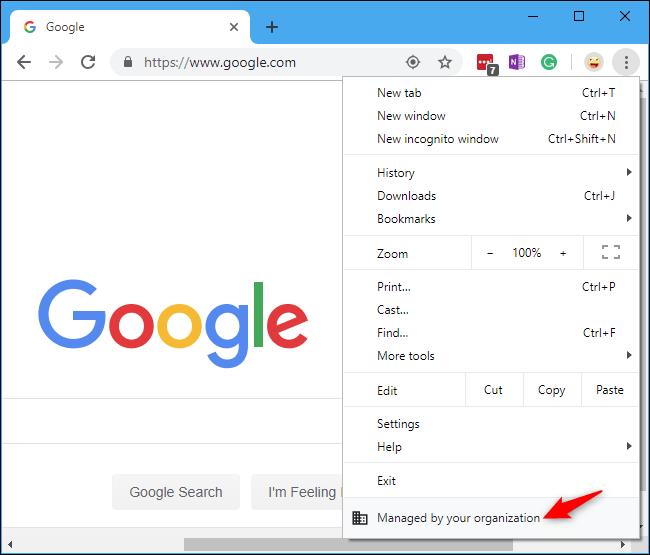
تظهر هذه الرسالة أيضًا على صفحة حول Chrome ، ويمكن الوصول إليها في القائمة> مساعدة> حول Google Chrome. سترى رسالة “يتم إدارة متصفحك بواسطة مؤسستك” إذا كان كذلك.
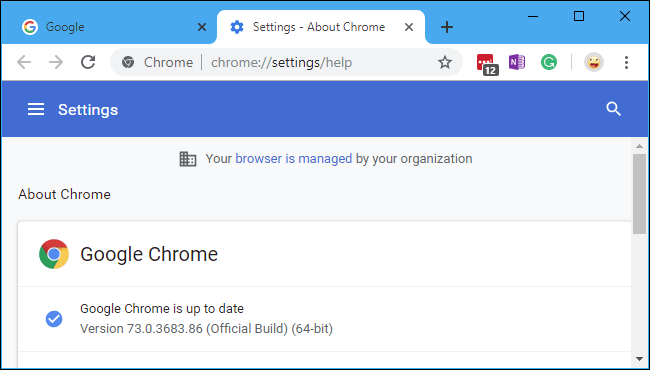
يمكنك العثور على مزيد من المعلومات على chrome://management— فقط اكتب العنوان في شريط موقع Chrome.
إذا كانت هذه الصفحة تشير إلى أن Chrome لا يديره أحد المسؤولين في هذه الصفحة حتى عندما يقول Chrome إنه تتم إدارته في مكان آخر في واجهة Chrome ، فإن هذا يشير إلى أن لديك برنامجًا يدير واحدًا أو أكثر من إعدادات Chrome عبر السياسة.
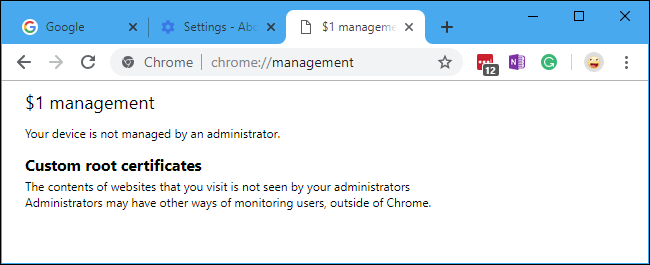
كيفية معرفة الإعدادات التي تتم إدارتها
للتحقق من السياسات المطبقة في متصفح Chrome ، توجه إلى chrome://policyالصفحة — ما عليك سوى كتابة هذا العنوان أو نسخه ولصقه في مربع موقع Chrome.
سيُظهر لك هذا كلاً من السياسات التي حددها البرنامج على نظامك والسياسات التي وضعتها مؤسستك. يمكنك النقر فوق اسم كل سياسة لعرض المعلومات الفنية الخاصة بها على موقع Google على الويب. إذا رأيت رسالة “لم يتم تعيين سياسات” هنا ، فهذا يعني أنه لا توجد سياسات تدير Chrome على نظامك.
في لقطة الشاشة أدناه ، يمكننا أن نرى أنه تم تعيين سياسة “ExtensionInstallSources” ، ولكن بدون قيمة سياسة مرئية – وهذا يعني أنها لا تفعل أي شيء ، لذلك من الغريب أنها موجودة هنا. ربما لا ينبغي أن نقلق بشأن ذلك ، لكن الرسالة مزعجة إلى حد ما.
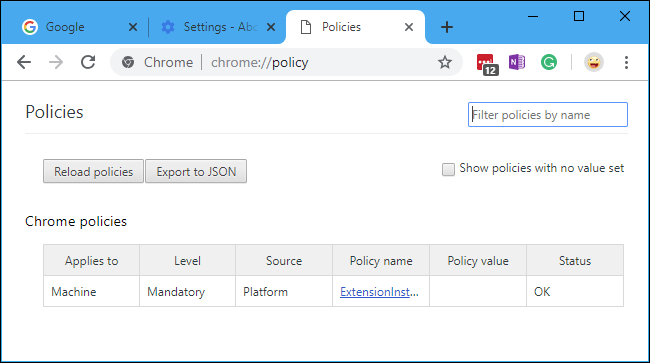
نأمل أن تجعل Google هذه الرسالة أكثر إفادة وتوفر طريقة سهلة لإزالة السياسات المطبقة بالبرمجيات في Chrome.
يبدو أن “خبراء المنتج” في مجتمع دعم Chrome يوصون كثيرًا بتنزيل “Chrome Policy Remover” للتخلص من هذه السياسات ، ولكن لا يمكننا أن نوصي بتنزيل ملفات غريبة وتشغيلها من حسابات Google Drive العشوائية. أبلغ بعض مستخدمي Chrome أنه لم يصلح مشكلتهم ، على أي حال.